B2C电子商务模式后台管理Word格式.docx
《B2C电子商务模式后台管理Word格式.docx》由会员分享,可在线阅读,更多相关《B2C电子商务模式后台管理Word格式.docx(12页珍藏版)》请在冰点文库上搜索。
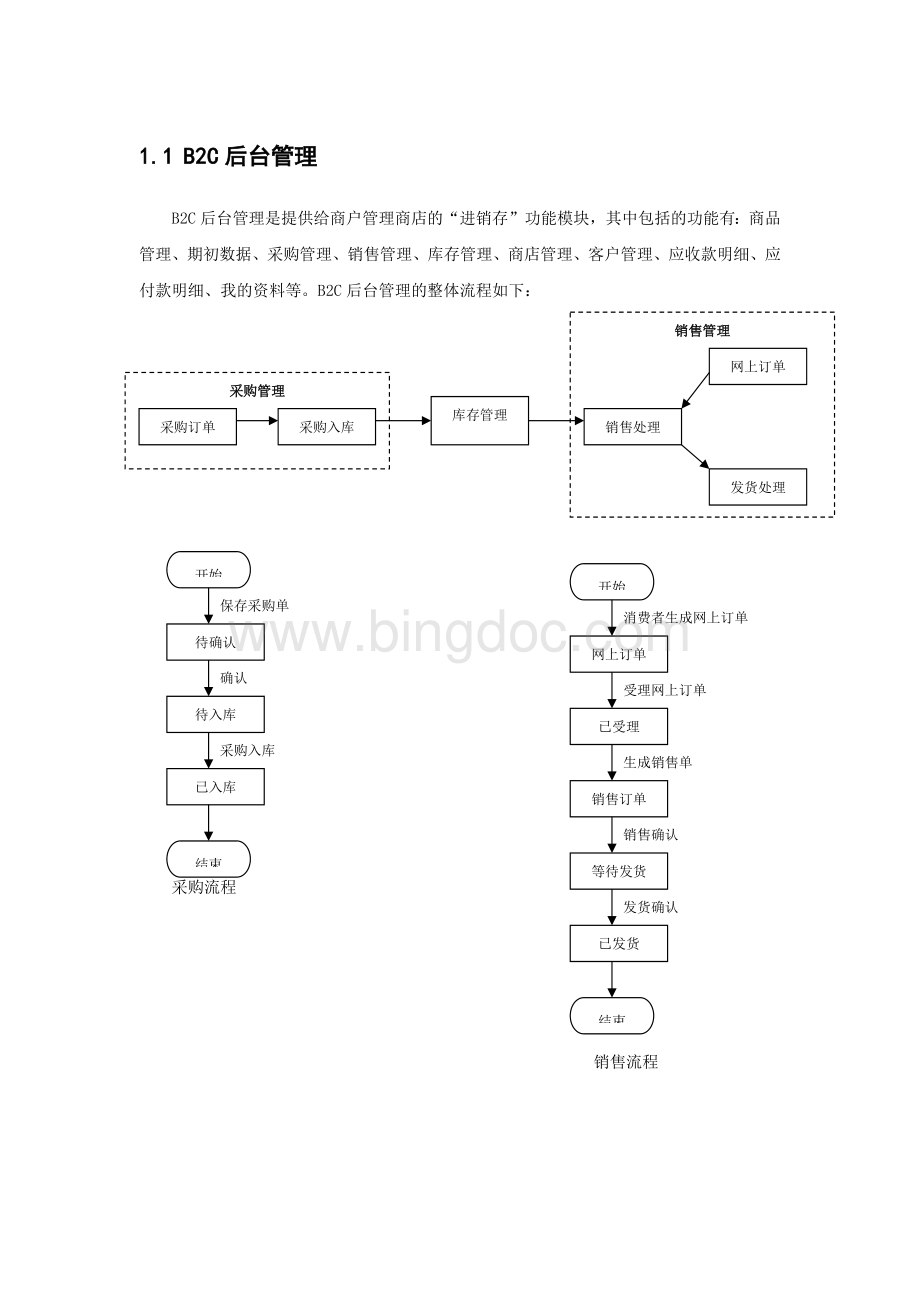
已发货
确认
保存采购单
待确认
待入库
已入库
采购流程
销售流程
1.1.1商店管理
商户在B2C商店管理后台设置好网站的基础信息、Logo、Banner、模板样式来显示个人网上商店的个性页面,显示的内容还包括商品信息列表、文字广告和按钮广告。
1.网店模板:
系统提供网站的3种模板,商户可以依据自己的风格所好选择网站的模板形式。
2.网店logo:
在网站设计中logo的设计是不可缺少的一个重要环节。
logo是一个网站的标志,网站特色和内涵的集中体现,用户可以将自己定制的图片上传作为网店的LOGO。
图(1-5)
3.网店BANNER:
网店BANNER是网站顶部的横幅广告,BANNER的对网站页面是否吸引浏览者的眼球有着重要的作用,用户可以将自己定制的图片上传作为网店的BANNER。
图(1-6)
4.发布网店:
用户按照建店的流程一步步设置好(包括网店模板,Logo,Banner,配送说明,支付说明),就可将网站发布到前台显示。
如果用户缺少了其中的一个步骤,则不能发布网站。
可以修改网站信息,重新发布;
对发布的网站也可取消其发布,这样它就不在前台商品列表中显示。
发布成功后,从前台点击进入该网店查看如图(1-7)所示。
图(1-7)
5.配送说明:
商户根据需要填写相应的配送方式,填写完成后,方便用户购买商品时查看配送方式。
6.支付说明:
商户根据实际情况填写相应的支付方式,填写完成后,方便用户购买商品时候能了解商家所规定的支付方式。
7.文字广告:
文字广告让用户以文字形式介绍自己的商店和商品,网站提供了4种文字广告的前台显示位置,用户上传广告时可以根据自己的所好选择显示位置。
对上传的文字广告如果不满意,可以修改或删除,重新发布网站使修改生效。
8.按钮广告:
按钮广告是从Banner广告演变过来的一种广告形式,图形尺寸比Banner要小。
商户可将自己做好的图片上传,还可选择显示在前台网页上的不同位置。
对上传的按钮广告如果不满意,可以修改或删除,重新发布网站使修改生效。
9.发布到搜索引擎:
商户可以将网上商店的名称、介绍和关键词搜索发布到搜索引擎,这样在网络营销模块的搜索引擎中就能查询到该网店的内容。
此处发布的网站属于免费网站,搜索级别较低。
可以对发布的网站搜索引擎信息修改重新发布。
网店
1.1.2商品管理
商品管理是用于发布商品到前台购物网站,以及维护商品基本信息,如图(1-8)所示:
图(1-8)
登记新商品:
用于添加新商品并发布到前台购物网站。
操作流程如下:
1)点击“登记新商品”,进入商品添加页面;
2)填写完毕内容后确认,新商品即时自动发布到B2C页面,完成新商品的添加。
修改商品:
用于修改已发布商品的基本信息,包括商品介绍和价格调整。
1)在商品列表中选择要修改的商品,然后点击“修改商品”;
2)在商品修改页面,更新商品信息,然后点击“确认”,保存更新后的商品信息。
删除商品:
用于删除已发布的商品。
1)在商品列表中选择要删除的商品;
2)然后,点击“删除商品”按钮,即可删除商品。
提示:
&
删除商品时,如果还有包含该商品未完成的销售订单或者采购单,系统将拒绝删除商品。
建议不要轻易删除商品。
1.1.3期初商品
期初商品就是在商户第一次营业前,把当前商品的数量登记入库存,即初始化库存。
点击期初商品,显示如图(1-9)所示页面:
图(1-9)
期初商品的操作流程如下:
1)商品列表中输入商品数量,然后点击“保存”按钮,保存修改;
2)当所有商品的数量输入并保存后,点击“记账”按钮,系统将自动将商品的数量登记入库存中;
3)期初商品完成。
期初商品只需要做一次。
期初商品时,需要先保存商品期初数量,后期初记账。
这样做的目的是为了能多次输入商品期初数量,然后进行一次期初记账。
1.1.4采购管理
采购管理用于采购商品,并把采购的商品登记入库。
采购管理的功能包括采购订单、采购入库、单据结算、单据查询组成。
采购流程如下:
B2C商户在缺货的情况下,进行采购,先进入采购订单模块下订单,再对下的订单进行入库处理,然后对订单进行结算,完成整个采购流程。
首页/商户入驻/采购管理
1.采购订单:
B2C商户在库存不足时提交采购订单,购入充足的商品以保障B2C交易的正常进行。
如图(1-10)所示:
图(1-10)
新单:
(1)进入“新单”的“增加商品”;
(2)添加完需采购的商品后,点击“确定”;
(3)进入“新建采购订单”页面,在此填写交货方式、结算方式、商品数量等各项相关信息后,点击“保存新单”便完成。
明细:
选择所要查看的单据,点击“明细”进入,在里面可以修改单据的基本内容,修改完毕后,点击“确定”便完成。
删除:
选择您所要删除的单据,点击“删除”便完成。
2.采购入库:
主要是对B2C商户采购的商品进行入库管理。
(1)选择商品采购单,点击“明细”进入“采购订单”页面;
(2)点击“结算”,然后点击“采购入库”便完成。
3.单据结算:
是B2C商户对商品采购的单据进行结算。
(1)选择产品采购单,点击“明细”进入“采购订单”页面;
(2)点击“结算”后,完成此订单的结算。
4.查询订单:
是B2C商户对采购订单的查询。
(1)单据号查询,填入您所需要查询的单据号,点击“查询”。
(2)供应商查询,填入您所要查询的供应商名称,点击“查询”。
(3)单据日期查询,选择您所要查询的单据生成日期,点击“查询”。
1.1.5销售管理
此模块主要是B2C商户与B2C的采购者之间的交易单据,从B2C商户商店管理模块可以看到采购者购买商品所下的订单,并且对订单进行操作。
商店管理主要由网上订单、销售订单、发货处理、单据查询等模块组成。
流程说明如下:
B2C采购者前台购物下订单,B2C商户在网上订单模块接受订单,然后对订单状态为“待处理”的订单进行处理,确认后,订单变为销售单。
B2C商户在银行中确认B2C采购者已经付款,在销售订单模块中进行“结算”确认。
经过结算确认的订单就可以到发货处理中进行发货,完成与B2C采购者的交易。
点击首页/商户登录/销售管理
1.网上订单:
B2C采购者购买的采购订单在该模块处理,如图(1-11);
从中可以知道采购者的采购情况及基本信息。
当B2C商户货源不足情况下可以即时地对商品进行
“生成采购单”,当“受理”此订单后,订单便进入“销售订单”中。
图(1-11)
1)进入单据明细,如果库存不足则点击“生成采购单”进行采购补充库存;
2)页面进入“采购订单”。
3)如不接受则点击“作废”;
4)如接受该订单点击“受理”便生成销售订单。
2.建议合并:
当B2C采购者在商品采购中连续购买商品,该采购者下了两个或两个以上的订单,支付模式和配送模式选择一样的订单并且每个单据的交易的状态都属于未发货,作为商品或者网店的管理者可以通过后台管理将这些订单合并成一个订单,节约管理成本。
1)商店管理员在建议合并中查看符合订单合并条件的订单,选择合适条件的订单,点击“建议合并”给采购者发送订单合并建议;
2)采购者在B2C首页订单查询中反馈订单合并意见;
3)如果采购者同意,商店管理员在订单合并中对采购者同意的合并订单进行确认,形成一个订单,同时旧的订单被删除。
2.销售订单:
B2C商户对B2C的采购者的采购订单进行“结算”及“确认”。
1)选择订单后,点击“明细”进入结算页面;
2)点击“结算”后完成对订单的结算;
3)再次进入此单据明细,点击“确定”后,交易才算完成,订单转入“发货处理”。
3.发货处理:
是对已“确认”的“销售订单”进行发货处理。
1)选择订单,点击“明细”进入发货处理页面;
2)点击“确认发货”完成与B2C的采购者的交易。
4.单据查询:
是对B2C商户与采购者之间的各种状态的订单进行查询。
1)选择订单,点击“明细”进入单据的信息页面;
2)点击“确定”或“返回”便完成对订单的查看;
3)“销售单号”查询,把销售单号填入括号内,然后点击“查询”便可以;
4)“客户名称”查询,把客户名称填入括号内,然后点击“查询”便可以;
5)“单据日期”查询,把单据生成日期填入括号内,然后点击“查询”便可以。
1.1.6库存管理
此模块是B2C商户对仓库中的商品进行管理,主要包括库存查询、预警设置、缺货查询、溢货查询等模块组成。
点击首页/商户登录/库存管理。
库存查询:
主要是对仓库的商品库存进行查询。
如图(1-12)
图(1-12)
1.选择商品名称,点击“商品明细”进入商品明细页面;
2.“商品分类”查询,选择商品的类别,点击“查询”便完成查询;
3.“商品名称”查询,填入商品的名称,点击“查询”便完成查询。
预警设置:
是对仓库商品的库存量的上限及下限作预警设置,从而可以对仓库的商品管理做到自动库存管理。
1.选择要设置的商品,点击“预警设置”,进入设置页面;
2.在此设置库存的上限及下限;
3.点击“确定”后完成对商品的预警设置。
缺货查询:
对已缺商品进行查询。
1.“商品分类”查询,选择商品的类别,点击“查询”便完成查询;
2.“商品名称”查询,填入商品的名称,点击“查询”便完成查询。
溢货查询:
对已高出饱和的商品作查询。
盘点录入:
是对现在库存商品进行数量的清点,主要是实际商品库存数量与账面数量的核对工作。
1.点击“盘点录入”,进入盘点录入页面;
2.输入仓库商品实际盘点的数量、盘点人,选择盘点日期(提示:
盘点日期不能大于当前日期),点击“生成盘点表”;
3.检查输入的商品实盘数,点击“调整库存”,则完成盘点录入操作,此时库存数量调整为盘点数。
盘点查询:
是对盘点记录的查询。
用户选择不同的时间查询盘点记录,也可以选择具体的盘点记录查询明细。
应付款明细:
主要是针对B2C的采购者下的订单作收款管理,从中可以对未发货的订单进行发货。
应收款明细:
主要是B2C商户在采购库存商品时的付款明细。
1.1.7客户管理
点击首页/商户登录/客户管理
该模块可以看到客户(B2C的采购者)的基本信息明细,并且B2C商户也可以查看与客户的交易历史情况。
客户明细:
选择要查看的客户明细,点击“客户明细”按钮就可以查到本商户的购物者的信息。
查看交易历史:
选择要查看的客户,点击“查看交易历史”按钮,可以查看该采购者的交易情况。
1.1.8商店管理
B2C商户对自己本商店的管理,主要有公司简介、配送说明、支付说明、售后服务等模块组成。
点击首页/商户登录/商店管理
公司简介:
从该模块可以编写对本公司的简介。
1)点击进入后,可对公司简介进行修改;
2)修改完毕后,点击“修改”便完成对简介内容的修改。
配送说明:
说明各种配送的方法。
1)点击进入后,对各送货方式、费用、时间、说明均可进行修改;
2)修改完毕后,点击“提交设置”便完成对配送说明的修改。
支付说明:
说明各种支付的方法。
1)点击进入后,对“发送给客户的信息”均可以修改;
2)修改完成后,点击“修改”便完成对支付说明的修改。
售后服务:
说明本公司的售后服务宗旨。
1)点击进入后,对“售后服务说明”进行修改;
2)修改完成后,点击“修改”便完成。
1.1.9我的资料
点击首页/商户登录/我的资料,在本模块可以查看本商户的注册信息。